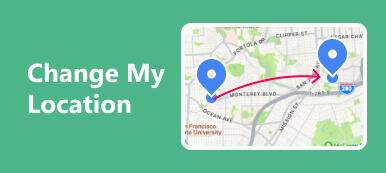Lær metodene for sende posisjonen din på iPhone iMessage uanstrengt og utforsk det kreative aspektet ved kommunikasjon ved å dele et falskt sted. Denne veiledningen gir trinnvise instruksjoner for både ekte posisjonsdeling og simulert posisjonsdeling, og gir et unikt preg på meldingsopplevelsen din. Oppdag i tillegg den ultimate metoden for å endre iPhones plassering for personvern. Avdekke vanlige spørsmål om iMessage og få innsikt i sporing av familiemedlemmers iPhones. Forbedre ditt digitale personvern med presis kontroll over enhetens posisjonsinnstillinger.

- Del 1. Hvordan sender du posisjonen din til iPhone iMessage?
- Del 2. Trinn for å dele en falsk iMessage-posisjon
- Del 3. Ultimate metode for å endre iPhone-plasseringen
- Del 4. Vanlige spørsmål om hvordan du sender falske posisjoner på iMessage
Del 1. Hvordan sender du posisjonen din til iPhone iMessage?
Når du sender din nåværende posisjon i iMessage, er prosessen sømløs og brukervennlig på iPhone. Ved å følge noen få enkle instruksjoner kan du dele sanntidsposisjonen din med venner eller familie under en samtale. Denne funksjonen forbedrer kommunikasjonen ved å tilby en rask og effektiv måte å fortelle andre hvor du er. Lær hvordan du enkelt sender posisjonen din på iMessage med følgende enkle å følge trinnene.
Trinn 1Begynn med å åpne en eksisterende eller ny samtale på iMessage.
Trinn 2Deretter klikker du på +-ikonet til venstre for inndatalinjen. Et sett med alternativer vil vises; velge Sted. Når du har valgt plasseringsmenyen, vil et kart som viser din nåværende plassering vises på telefonskjermen. Etterpå, fortsett til å velge Del.

Trinn 3I tillegg, før du deler din nåværende posisjon, har du muligheten til å spesifisere hvor lenge mottakeren skal ha tilgang til denne informasjonen. Du kan velge mellom alternativer som på ubestemt tid, Helt til slutten av dagen, eller i en time. Når du har gjort valget, trykker du på Del knapp. Etter det, skriv inn ønsket melding, for eksempel jeg er her, og trykk på send-ikonet, og du er klar.

Del 2. Trinn for å dele en falsk iMessage-posisjon
I denne veiledningen lærer du hvordan du sender en falsk plassering på iMessage med noen få enkle trinn. Begynn med å konfigurere enhetsinnstillingene dine, aktivere posisjonstjenester og navigere gjennom appen Kontakter eller iMessage, og oppdag prosessen med å dele en fiktiv posisjon sømløst. Følg trinnene som er beskrevet for å sende en falsk iMessage-posisjon, og legg til et kreativt element i kommunikasjonsopplevelsen din.
Trinn 1Start med å gå til innstillingene dine for å starte prosessen.
Trinn 2Neste, finn Privatliv i innstillingene, og velg deretter Stedstjenester. Dette etterfølges av å veksle bryteren for å aktivere Stedstjenester, for å sikre at enheten din er klar til å bruke plasseringsbaserte funksjoner.

Trinn 3Etterpå, fortsett til Kontakter eller iMessage-appen, siden begge er egnet for de kommende trinnene. Deretter finner du ønsket kontakt å dele posisjonen din med.
Trinn 4Klikk på navnet deres og velg Send min nåværende plassering. Umiddelbart sendes de eksakte koordinatene og tidsstemplet til posisjonen din til den valgte kontakten, noe som forbedrer sanntidskommunikasjonen.

Del 3. Ultimate metode for å endre iPhone-plasseringen
Oppdag den ultimate metoden for å endre iPhones plassering med Apeaksoft iPhone posisjonsveksler, et kraftig verktøy som sikrer personvern. Utforsk dens brukervennlige funksjoner, forstå hvordan den gir deg mulighet til å kontrollere enhetens plassering, beskytte personlige data og heve sikkerheten på nettet. Avdekk fordelene ved å bruke Apeaksoft iPhone Location Changer for å forbedre ditt digitale personvern i denne omfattende utforskningen av personvern for posisjoner.
Trinn 1Gå til den offisielle nettsiden og last ned Apeaksoft iPhone Location Changer til datamaskinen din. Når nedlastingen er fullført, åpner du programmet for å tilpasse iPhones plasseringsinnstillinger enkelt og med presisjon.
Trinn 2Start deretter prosedyren ved å klikke på Start -knappen, som gir deg muligheten til å endre eller simulere smarttelefonens plassering. Denne funksjonaliteten lar deg vises på et mangfoldig geografisk sted.

Trinn 3Fortsett ved å etablere en kobling mellom iOS-enheten din og programvaren ved hjelp av en USB-kabel.

Trinn 4Velg deretter Endre plassering. Dette gir en personlig og fleksibel opplevelse basert på dine preferanser og behov.

Trinn 5I det siste trinnet skreddersyr du rute- og hastighetsinnstillingene til dine preferanser. Klikk deretter på Start Flytt for å starte prosessen med å endre iPhone-plasseringen.

Del 4. Vanlige spørsmål om hvordan du sender falske posisjoner på iMessage
Kan jeg sende posisjonen min via iMessage?
Det er faktisk enkelt å sende posisjonen din via iMessage. I en samtale, trykk på i-ikonet, velg Send min nåværende posisjon eller Del min posisjon, og velg ønsket varighet. Mottakeren vil da motta et kart som viser din nåværende posisjon, noe som muliggjør enkel og presis kommunikasjon gjennom iMessage.
Kan jeg spore et familiemedlems iPhone?
Med deres samtykke kan du bruke Find My-appen på iOS-enheter for å dele posisjoner og spore et familiemedlems iPhone. Bekreft at de har aktivert posisjonsdeling og utpekt deg som en pålitelig kontakt for sømløs og sikker sporing. Respekter personverngrenser ved å innhente eksplisitt tillatelse før du bruker funksjoner for posisjonsdeling.
Kan vi bruke iMessage på en PC?
iMessage er eksklusivt designet for Apple-enheter og mangler offisiell støtte for Windows-PCer. Likevel kan brukere utforske alternative metoder eller tredjepartsapper for å få tilgang til iMessage på en PC, selv om disse alternativene kommer med begrensninger og potensielle sikkerhetsproblemer. Vær forsiktig når du velger ikke-offisielle løsninger for meldinger på tvers av plattformer.
Hvordan gjenopprette slettede meldinger på iMessage?
Til gjenopprette iMessage, trykk på Innstillinger, velg Meldinger, deretter Behold meldinger, og velg ønsket varighet. Hvis meldinger slettes, gjenoppretter du dem fra iCloud- eller iTunes-sikkerhetskopi. Alternativt kan du bruke tredjepartsverktøy for mer avanserte gjenopprettingsalternativer. Sørg alltid for datasikkerhet når du prøver å gjenopprette iMessage-innhold.
Hvorfor blir iMessages-meldingene mine plutselig grønne?
Når iMessages blir grønne, indikerer det at chatten sendes som en standard SMS eller MMS i stedet for en iMessage. Dette kan skje når mottakeren ikke har en Apple-enhet, iMessage er deaktivert eller det er nettverksproblemer. Sjekk mottakerens enhet og tilkobling for å forstå hvorfor mine iMessages er grønne.
konklusjonen
Avslutningsvis innebærer å mestre kommunikasjonskunsten på iMessage læring hvordan du sender din faktiske plassering og oppdage den lekne siden av meldinger ved å dele en falsk nåværende plassering på iMessage. Enten du forbedrer personvernet med Apeaksoft iPhone Location Changer eller utforsker vanlige spørsmål om iMessage, denne guiden utstyrer deg med allsidig kunnskap. Nå, bevæpnet med muligheten til å sende en falsk nåværende posisjon på iMessage, kan du navigere i det digitale riket med kreativitet og presisjon, og legge til et personlig preg på meldingsopplevelsen din.



 iPhone Data Recovery
iPhone Data Recovery iOS System Recovery
iOS System Recovery iOS Data Backup & Restore
iOS Data Backup & Restore iOS skjermopptaker
iOS skjermopptaker MobieTrans
MobieTrans iPhone Transfer
iPhone Transfer iPhone Eraser
iPhone Eraser WhatsApp overføring
WhatsApp overføring iOS Unlocker
iOS Unlocker Gratis HEIC Converter
Gratis HEIC Converter iPhone posisjonsveksler
iPhone posisjonsveksler Android Data Recovery
Android Data Recovery Broken Android Data Extraction
Broken Android Data Extraction Android Data Backup & Restore
Android Data Backup & Restore Telefonoverføring
Telefonoverføring Datagjenoppretting
Datagjenoppretting Blu-ray-spiller
Blu-ray-spiller Mac Cleaner
Mac Cleaner DVD Creator
DVD Creator PDF Converter Ultimate
PDF Converter Ultimate Windows Password Reset
Windows Password Reset Telefonspeil
Telefonspeil Video Converter Ultimate
Video Converter Ultimate video Editor
video Editor Skjermopptaker
Skjermopptaker PPT til Video Converter
PPT til Video Converter Slideshow Maker
Slideshow Maker Gratis Video Converter
Gratis Video Converter Gratis skjermopptaker
Gratis skjermopptaker Gratis HEIC Converter
Gratis HEIC Converter Gratis videokompressor
Gratis videokompressor Gratis PDF-kompressor
Gratis PDF-kompressor Gratis Audio Converter
Gratis Audio Converter Gratis lydopptaker
Gratis lydopptaker Gratis Video Joiner
Gratis Video Joiner Gratis bildekompressor
Gratis bildekompressor Gratis bakgrunnsviskere
Gratis bakgrunnsviskere Gratis bildeoppskalere
Gratis bildeoppskalere Gratis vannmerkefjerner
Gratis vannmerkefjerner iPhone skjermlås
iPhone skjermlås Puzzle Game Cube
Puzzle Game Cube